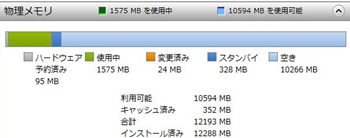DTMパソコンを今から自作する方の参考までに、
数年は概ねストレスなく動作するスペックでパーツを選択してみます。
基本ソフトですが64bit対応のDAWやプラグインも増えていますし、
3.2GBを超えるメモリを扱う事ができる優位性もあり64bitが良いでしょう。
Windows 7 Home Premium SP1 64bit DSP版 10,968円
DSP版は定められたパーツと一緒に購入することで
安価なパッケージを購入することができます。
パッケージ版では32bit/64bitの2枚のDVDが入っていますが、
DSP版では32bitか64bitのどちらかを選択することになります。
また、セットされる機器は数百円レベルのパーツになることが多く、
ネットでの購入ではメモリとセットと記載があってもメモリの
種類を指定できない場合もあります。
デスクトップ用のメモリが欲しくてもノート用だったり、
DDR3が欲しくてもDDR2だったり。
購入の際にはセットされるパーツを確認しましょう。
Core i5 3550 BOX 3.30GHz[Turbo Boost:3.70GHz] 16,627円
CPUはIvy Bridgeでi7が性能的に良いのですが、
価格が跳ね上がるのでi5の中堅機種を選択しました。
4コア4スレッドで最大3.7GHzで計算するので、
モンスター級のプラグインや曲構成でない限り大丈夫だと思います。
予算がある場合はグレードアップ対象のパーツです。
私はi7 2600K[4コア8スレッド]で最大3.8GHzのCPUですが、
25トラック中半分がプラグイン、半分が録音素材のプロジェクトで
作業時の負荷は50%~60%程です。
DDR3 PC3-12800 4GB×4 6,872円
Windows 7 Home Premium SP1 64bitの認識できるメモリの上限は16GBです。
私の場合、大したプラグインを使っていない状態でも、
DAW作業中は7GB~8GBのメモリを消費しているので、
安いパーツということもあり、最大限まで搭載しておきましょう。
ASUSteK P8Z77-V(ATX) 16,970円
2nd/3rd 両世代に対応した Socket1155対応マザーボードです。
チップセットはZ77を採用しCPU内蔵GPUを利用することができます。
拡張スロットも2 x PCIe 3.0/2.0 x16 (x16 or dual x8) 、
1 x PCIe 2.0 x16 (x4 mode, black) 、2 x PCIe 2.0 x1 *4、
2 x PCI と豊富です。
また、有線LANの他にWi-Fi 802.11b/g/nに対応した無線LANも装備しています。
バックパネルにはUSB3.0*4、USB2.0*2と、オーディオインターフェイスや
MIDI機器、DAWのUSBキーを挿すには充分ですが、USBマウスやキーボードを
使用する場合にはマザーボードの基盤に用意された10ポート分を引き出す
パーツを別途購入するか、PCケースのパーツを利用してUSBポートを増やす
必要があるでしょう。
接続する液晶モニタですが、DVI-D、D-Sub、DisplayPort、HDMIが
用意されているので、接続に困ることは無いでしょう。
INTEL SSD 520 Series 120GB 13,447円
WindowsとDAW関連をインストールします。
SSDなので読み込みが非常に速く、
この速さを知ってしまうとHDDに戻れないほど快適です。
読み込みがとても速いので、作業中にプラグインの音色を
変更しても[読み込み待ち]のストレスが軽減されます。
バルク品では取り付けキットが付いていないので
手持ちパーツが無い場合はBOX品が良いでしょう。
内蔵HDD 2TB 7200rpm[Buffer:64MB] 8,350円
録音場所や保存場所として使用します。
また、モンスター級のプラグインは大容量のハードディスクへ
インストールしたほうが良いです。(SSDでは直ぐ容量が足りなくなるので)
DAW標準のプラグインやインストール容量の少ないプラグインはSSDへ。
インストール容量が数十GBの大容量のプラグインはHDDへが一般的ですが、
起動の速さを優先するためにSDDの空き容量を考えながら
SSDにインストールでも良いでしょう。
回転数は読み込み、書き込み速度の速い7200rpmが良いです。
内蔵DVDドライブ 2,629円
OSやDAWなどをインストールする際に必要です。
頻繁に使うものではないので安いものでも良いでしょう。
COOLER MASTER Silencio 550 RC-550-KKN1-JP 8,163円
ATX,microATXに対応したPCケースです。
静音モデルということもあり、吸音シートがフロント及び
両サイドに施されています。
電源はケース底面に設置するタイプであり、本体上部にはUSB 3.0ポートと
SDHC/SDメモリーカードリーダーも搭載されています。
また水冷ホース用のホールが背面にあります。
フロントパネル全面に施された鏡面仕上げや機能面においても
必要な機能は一通り備えているため長くお付き合い出来そうなPCケースです。
HEC WIN+ Power 3 550W [8US BROE] 5,226円
80PLUS BRONZE認証取得の550W電源です。
CPU内蔵GPUを利用する場合、ここまでのクラスは必要ありませんが、
将来、3DグラフィックやGPGPUを利用するために別途グラフィックボードを
使用する場合でも、このクラスなら中堅クラスのグラフィックボードまでなら大丈夫です。
また、電源は次に自作する場合でも使い回すことが多いですが、
パーツの省電力化が進んでいるので、500Wクラスであれば不満を
持つことは少ないでしょう。
CPU内蔵GPUやエントリークラスのグラフィックボードでは
500Wクラスでも充分です。
液晶モニタ 23~24インチ WIDE 15,970円
今使っているものを流用しても構いません。
もし新規に購入するなら、DAWではノングレア(非光沢)が良いと思います。
長時間液晶モニタを見ることになるので、光沢液晶では蛍光灯や自分の姿や
部屋の写り込みがストレスになることがあります。
写真や動画の綺麗さでは光沢液晶ですが、
オフィスソフトやネット、DAWなど長時間モニタを見る必要がある場合、
ノングレア液晶の方が目が疲れないかも知れません。
私はノングレアばかりを選らんで使ってきましたが、
結局のところ写り込みが気になるか否かは個人差もあるので、
最終的には好みの問題ということになります。
Microsoft Wireless Desktop 3000 3,536円
今使っているものを流用しても構いません。
新規に購入するならワイヤレスが良いと思います。
デスクには鍵盤や楽譜、膝の上にはギターがあったりするので
案外にマウスとキーボードのコードが邪魔になります。
またPCと操作する場所が離れている場合、
以外と思われるかもしれませんが有線式が良かったりします。
多くのワイヤレスレシーバーはPCの背面のポートに挿すので、
机一枚を挟んだり、電波を通しにくい機器の近くでマウスを
操作する場合、電波状況が局所的に悪くなって操作し難いことがあります。
私はデスクの下にPCを設置していますが、MIDIキーボードのすぐ近くだと
直線距離にして1m以内でもマウスの反応が悪くなる時があります。
最近の機種では電波到達範囲に余裕があるので、
この問題に遭遇することは少ないのかもしれませんが。
ざっと列挙しましたが、ここまでの合計で108,843円。
アマゾンの表示は価格が変わっていたり、
既に時代の違うものになっているかもしれませんが、
この記事を書いている時点での価格を記事にしています。
ここで紹介したクラス以下でも十分DTMを楽しめますが、
DAW標準のプラグインと別途2万円クラスのプラグインを使用して
20トラックくらいのプロジェクトを大きなストレスなく作成するには
このあたりが落とし所ではないかと思っています。
CUBASEではどのくらいのトラックやプラグインを快適に処理できるかの
目安は、VSTパフォーマンスメーターが一つの指標となります。
私の場合 i7 2600K メモリ12GBの状態で25トラック。
半分がオーディオトラック、半分がDAW付属のVSTiという状態で、
オーディオインターフェイスのレイテンシーを6msあたりまで詰めると
CPU使用率が50%あたりでも、ASIOメーターが赤色表示になります。
これを考えると、CPUのスペックとメモリ搭載量は[上げ]。
その他のパーツを[下げ]にしてトータルコストバランスを
考えるのが良いのかもしれません。
例をあげると、
SSDは無し。PCケースを安いものに。マザーボードはmicroATXに。
電源は400W~500Wに。マウスとキーボードは有線に。
これだけでも数万円のコストダウンになります。
また、最初からDTMを始めるにはこの他にオーディオインターフェイスや
DAWソフト、ヘッドホンなどが必要になります。
弾ける楽器や録音対象の違いによって揃える機器も異なります。
このブログの他の記事でも少し書いていますが、
他の方のブログでは、私よりもっと詳細な紹介をされているので
参考にされては如何でしょうか。
今となっては自作するよりショップブランドのBTOパソコンの方が安いですが、
自作PCの良いところは細かな所まで自分の好きなパーツで組めますし、
自分で作る楽しみがあります。他には・・・あまりないですね。(^^;
子供の頃にプラモデル好きだった方にはお勧めです。(笑)
何かの参考までに。